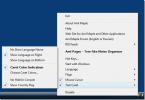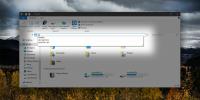Batchekstraher billeder fra dokumenter via guiden til Office Image Extraction
Billeder er for det meste en integreret del af ethvert dokument, især til rapporter og præsentationer. Akin til det ordsprog, der siger ”Et billede er værd tusind ord”, hvor ord ikke er nok til at forklare noget, gør et billede nemt jobbet. Undertiden er vi nødt til at udtrække billeder fra dokumenter af en hvilken som helst særlig grund. Udtrækning af billeder fra et dokument indebærer imidlertid manuelt at gemme hvert billede, hvilket kan være ganske kedelig opgave, især hvis der er et stort antal billeder eller flere dokumenter, der er gemt i din computer. Guiden til ekstraktion af kontorbilleder er en applikation, som du kan du i denne forbindelse. Programmet giver dig mulighed for at udtrække billeder fra Microsoft Office-dokumenter i batchproces. Med applikationen kan du gemme billederne enten i den originale mappe, eller det kan oprette separate mapper til billeder, der er uddraget fra forskellige dokumenter. Kombineret med en brugervenlig grænseflade kan det være praktisk midt i forskellige situationer. Lad os se, hvordan applikationen fungerer.
Hovedvinduet er baseret på et lille design. Guiden fører dig gennem hele billedekstraktionsprocessen, og du skal klikke på Start i velkomstvinduet for at komme i gang. Det Input & Output vindue giver dig mulighed for at vælge det dokument, du vil udtrække billeder fra, og den outputmappe, hvor ekstraktbillederne gemmes. Du kan også aktivere Opret en mappe her. Klik Næste efter valg af Dokument og Outputmappe. I øjeblikket, DOCX, PPTX, XLSX, ODT, ODP, ODS, EPUB og CBZ dokumentformater understøttes af applikationen.

Vælg Batch-tilstand nederst for at udtrække billeder fra flere dokumenter. Du vil se, at der er en Tilføj filer knappen til venstre, klik på den for at tilføje dokumenter til listen - definer Outputmappe og vælg, om applikationen skal oprette separate mapper for hvert dokument fra højre. Når alle indstillingerne er på plads, skal du klikke på Næste for at fortsætte.

I det følgende trin skal du klikke på Afslut for at forlade guiden. Det er det, du er færdig nu. De udpakkede billeder gemmes i destinationsmappen.

Guiden til Office Image Extraction er på version 2.0 fra denne anmeldelse. Det er et ultra-let værktøj og bruger kun et par procent af dine systemressourcer og ekstraktionen af billederne fungerer som en charme. Applikationen fungerer med alle 32-bit og 64-bit versioner af Windows XP, Windows Vista, Windows 7 og Windows 8.
Download Office Image Extraction Wizard
Søge
Seneste Indlæg
Overvåg sundhed på dine MySQL-servere med realtidsdiagrammer
Mysql skærmværktøj er en opensource java-applikation, der er udvikl...
Aml Maple hjælper brugere, der ofte skal ændre tastaturlayout
Hvis du er en af de brugere, der ofte skal ændre tastaturlayoutet...
Sådan aktiveres / deaktiveres autofuldførelse til filudforsker i Windows 10
Filnavigation er temmelig enkel i Windows, men hvis du bruger det F...